Google for Education認定トレーナーなれた記念☆彡1週間連続ネタ更新┏(*^○^*)┛
さて、勤務校では二回り担任業務をやったのですけど、特に進路を決める3年生だと、対生徒との面談がすごく大事になりますよね!
で、よくある会話↓
私「…で、受験のスケジュールだけど、○○大はいつのを受けるつもりなんです?」
生徒「あっ、えーと…」
私「手帳に書いてないの?」
生徒「…。」
私「ちなみに願書締め切りは?調査書を用意しないと」
生徒「ちょ、ちょっと待ってください、いま調べるんで(…と、スマートフォンで大学の募集要項を検索を始める…)」
( ゚Д゚)…
( ゚Д゚)……
( ゚Д゚)…………
き、き、貴重なひとり20分の面談でネット検索に5分も使うなぁぁぁあああああ( ;∀;)!
というわけで、スマートフォンで情報を検索することには慣れていても、「それをどう整理するか?」まで身についている生徒はほぼ皆無といえます
これは授業のノート取りと同じで、教えてあげんといかんわけです
で、Google Keepを使った整理方法です ぜひクラスの子に教えてあげてね( ゚Д゚)!
生徒には自分のスマートフォンにGoogle Keepアプリを入れさせます
そして、(普段もそうしていると思いますが)必要な情報をカメラで写真にとらせます
そのあと、Google Keepアプリを開かせ、右下の「+」マークで新しいメモを作る。

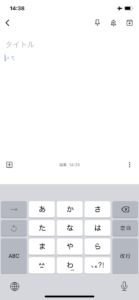
左のほうにちいさな「+」マークがあるのですが、これを押すとメモにいろいろ追加できます
ここで撮った写真を入れさせる(画像を選択) ここからいきなり写真も撮れる(写真を撮る)
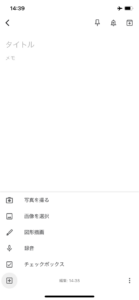
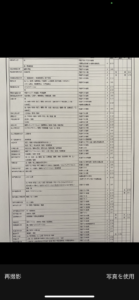
さらに、「ラベル」をつけましょう 「○○大学」とかつけていくと、それを選ぶだけで関連情報がズギャっと出ますからな
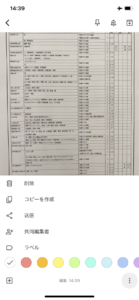
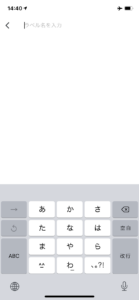
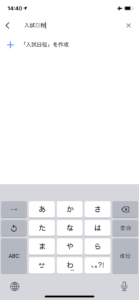
色を変えてもベネ
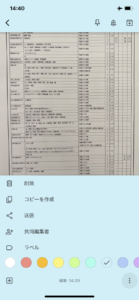
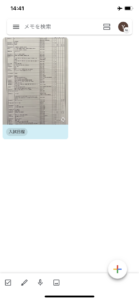
あとは必要に応じて、必要な時にラベルを左側メニューバーより選択、必要なメモだけを見られるように!
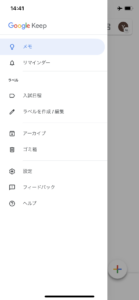
今、多くの生徒がスマートフォンで写真を撮るようになっているので、便利なテクではないでしょうか┏(*^○^*)┛